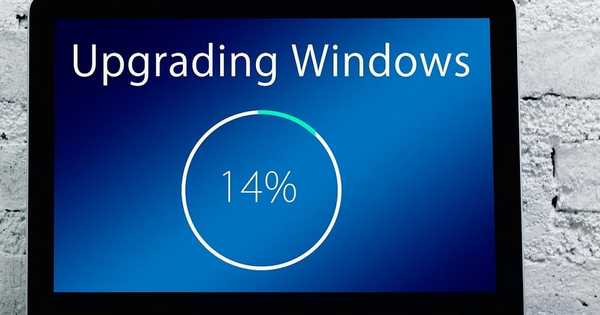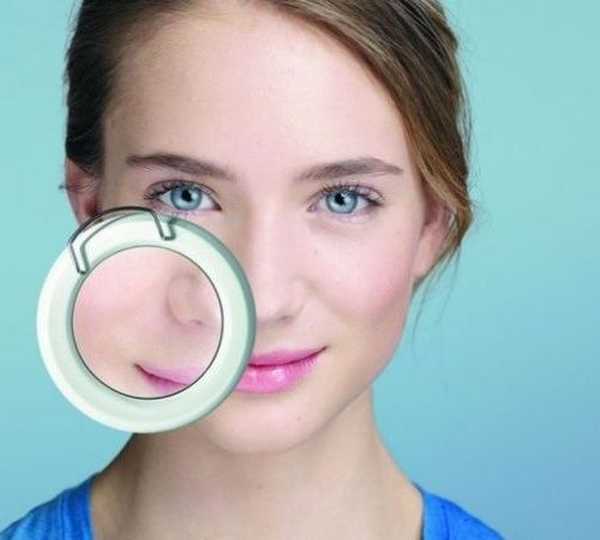Да би се утврдио степен знања страних језика, измишљен је цео систем. Најчешће коришћена ЦЕФР скала коју је развио Савет Европе, укључује шест нивоа. Почиње са такозваним "нивоом преживљавања" и завршава се течношћу. На Интернету, корисник може заобићи сва ова ограничења захваљујући развоју технологије. Наши стручњаци вам кажу како да инсталирате и конфигуришете преводиоца у Гоогле Цхроме-у.
Уграђене могућности превођења у Гоогле Цхроме-у
Браузер подразумевано препознаје језике. Када се посећују странице чији се језик разликује од скупа за приказивање елемената интерфејса, аутоматски се предлаже да се преведе.
Отварамо за пример страницу Википедије на енглеском језику. Икона услуге Гоогле Транслате и скочни прозор приказан стрелицама појавит ће се у десном углу адресне траке. Будући да се језик претраживача користи у прегледачу на руском, када притиснете дугме означено бројем "2", управо ће на њему чланци објављени на веб локацији бити преведени.

Адреса странице се није променила, али сав се садржај приказује на корисниковом језику. Отворите мени са опцијама у скочном прозору Гоогле преводиоца. Прве три тачке у њему садрже директна безусловна подешавања: увек примените опцију превода за ресурсе на енглеском језику, никада је не користите и не преведите само страницу Википедије. Отворите последњи ред на листи „Промените језике“.

У скочном прозору параметара подешавају се почетне и крајње могућности превођења. Кликнемо на поље означено бројем "1". На падајућој листи изнад и доле налазе се стрелице за померање и тражење жељеног језика. Ова опција функционира исто и за изворни текст странице и за коначну верзију у коју ће бити преведен. Одабравши оптималне вредности, поправљамо задате параметре потврдивши поље означено бројем "4". Измене уписујемо кликом на дугме „Заврши“.

Поставке језика за превод у Гоогле Цхроме-у
У главном прозору прегледача можете брзо да измените језичке поставке, а за напредно управљање потребно је да се обратите главним подешавањима Цхроме-а.
Отворите контролни мени кликом на симбол елипсе десно од адресне траке. Изаберите „Подешавања“ на листи акција.

Дођите до свих делова до краја у прозору који се отвори и кликните на поље "Напредно" означено стрелицом.

Тражимо ставку „Језици“ и проширујемо блок означен бројем „2“ на слици екрана.

Сви језици који су изабрани за брзи превод помоћу функције Гоогле Транслате на почетној страници прегледача представљени су овде на листи. Насупрот њима је елипса за отварање контролног менија. Прекидач означен бројем "2" омогућава вам да искључите изабрани објект из листа понуђених за употребу у мрежном преводиоцу. Дугме означено тројком у менију акција у потпуности га брише. Редослијед приказа језичних пакета који се нуде у Гоогле Транслатеу контролишу двије ставке означене бројем "4". Помицање према горе и доље омогућава им да се поставе у жељени редослијед. Дугме „Додај“ је дизајнирано тако да одабере и дода на листу нових језика.

Појавни прозор приказује пакете у истој верзији у којој се користе у оперативном систему. Означимо потребно квачицом и кликнемо на „Додај“.

Проширења за превођење у Гоогле Цхроме-у
Поред сопствених могућности, функционалност Цхроме-а може се проширити и додацима. Наши стручњаци су тестирали неколико најпопуларнијих и разговарали о искуству њихове употребе..
Гоогле Транслате
Услуга на више платформи Гоогле Транслате, чији се алгоритми користе у Цхромеу, може се инсталирати као посебан модул.
Да бисте додатак преузели из интернетске продавнице, користите директну везу. Једном на страници Преводитеља кликните на дугме "Инсталирај".

Потврдите одлуку у искачућем прозору.

Након инсталације, икона Гоогле преводилаца приказује се десно од адресне траке. Да бисте превели страницу, морате је кликнути мишем, узрокујући скочни прозор и копирати УРЛ из адресне траке у њу. Акцију довршавамо притиском на дугме означено бројем "3".

Појавни мени ће променити изглед, отварајући избор: извршите превод на тренутној картици или отворите измењену страницу у новом прозору.

Испод адресне траке појављује се додатни панел. Гоогле бира подразумевани језик за интерфејс оперативног система. Падајући мени на панелу омогућава вам да одредите другу опцију на листи доступних.

Главна разлика од уграђене функционалности претраживача је могућност одабира појединих речи из теста. Након одабира, икона приказана стрелицом се појављује изнад ње. Кликом миша отвара се прозор са могућношћу писања речи на руском језику која је на екрану наведена бројем "2". Десним кликом се приказује контекстни мени означене тројке. Одабир ставке узете у оквиру активира излаз одабраног фрагмента текста на новој картици интернетске услуге Гоогле Транслате..

ИМ Транслатор
Богати додатак функција који делује истовремено са више језичких алгоритама.
Идите на његову страницу у Цхроме веб продавници директном везом. Кликните на дугме „Инсталирај“.

На ресору на енглеском језику изаберите интересантну реч или фрагмент текста. Десним кликом се отвара контекстни мени. Одабиром ставке „иМ Транслатор“ у њој отварамо угнијежђен списак радњи, на снимку је приказан бројем „2“. Пружа све могућности за рад са страним текстом који су доступни за проширење..

Режим "иМ Транслатор" је подразумевано постављен као главни, а зове се и кликом на икону додатка у адресној траци. Превод је приказан у засебном скалабилном прозору који се састоји од две вертикалне половине. Горњи део садржи оригинални уломак, а доњи приказује текст на руском. У средњем делу прозора се налази изборник за избор језика. Изнад преведеног текста бројеви "3" приказују прекидаче алгоритма. Поред сопственог, који је развио иМ Транслатор, проширење користи Гоогле Транслате, Мицрософт Бинг и Иандек Транслатор.

Режим Поп-Уп Буббле омогућава излаз само преведеног дела странице. Када одаберете оригинални фрагмент текста, поред иконе се појављује икона која је на слици екрана означена бројем „1“. Кликом на њега отвара се скочни прозор. У левом делу је причвршћено мало „ухо“, са почетним словима имена која показују доступне језичке алгоритме. Прелазећи између њих, можете видети могућности превођења одломка који вас занимају. Скочни прозор се креће слободно и по жељи се фиксира помоћу дугмета означеног троструком. У оба разматрана режима могуће је преслушати изабрани фрагмент на енглеском или руском језику укључивањем опције репродукције звука.

Последњи алгоритам рада са проширењем представљен у контекстном менију назива се ИнЛине Транслатор. У њему се текст на руском налази директно на веб страници, испод оригиналног уломка и истиче се. Следећи снимак слике приказује како веб локација изгледа када се користи. Хоткеис активирају Преводитељ Веб страница, начин потпуног превођења одабране странице на кориснички дефинирани језик.

Поред импресивних језичких могућности, иМ Транслатор има флексибилна подешавања. Десним кликом на икону додатка позивамо контролни мени и отварамо „Параметерс“. У бочној траци која се појави, опције су груписане тако да се сваки режим рада може независно подесити.

У напредним подешавањима су додатно конфигурисана понашања иконе проширења и контекстног менија, позваног десним кликом миша. На слици је број „2“ приказан могућности активирања дугмета на плочи прегледача. Корисник може одабрати најпожељнији и најповољнији начин рада као главни и користити га према заданим поставкама.

Једноставан преводилац Иандек-а
Поред таквих универзалних додатака као што је иМ Транслатор, у Цхроме веб продавници можете пронаћи и скромније функције.
Као пример, узмите у обзир „Једноставни Иандек преводилац“. Проширење с тако једноставним, али тачно одражавајућим називом могућности доступно је за преузимање на следећем линку.

Иандек преводилац ради у два режима. У првом случају, истичући део текста на страном веб ресурсу, називамо контекстни мени. Кликнемо на линију означену бројем "2" на слици.

Отвара се посебна картица у коју се поставља одабрани одломак. Није омогућено аутоматско откривање језичких параметара у додатку. Морате ручно да одредите изворни језик и доделите опцију превода. Након тога притиснемо дугме означено оквиром и испод оригинала добијемо текст на руском.

У другом случају, након што сте на страници изабрали фрагмент који вас занима, кликните на икону додатка на плочи прегледача. Ако се претраживач није искључио, користиће се последње језичке поставке које је одабрао корисник. Текст оригинала и његова верзија на руском приказују се у скочном прозору.

Закључно о инсталирању преводиоца у Гоогле Цхроме
Примери које су навели наши стручњаци показују да Гоогле Цхроме добро комуницира са страницама на страним језицима без додатних подешавања. Проширења из Интернет продавнице, којих можете пронаћи на десетине, намењена су захтевнијим корисницима којима недостају уграђене могућности прегледача..